- Home
- Amazon輸出ツール
- amazonツールで購入をサポート【輸出編】
amazonツールで購入をサポート【輸出編】
ShopDingDongを使って自動購入
前回ご紹介しました
自動購入ツールの中で
最も使えるツールがShopDingDongです。
こちらの使い方を覚えるだけで
Amazonビジネスの幅は必ず広がりますので
是非、この機会に覚えましょう。
ShopDingDongの使い方
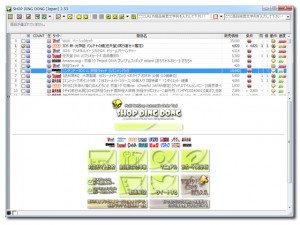
まずは、環境設定からです。
初回起動時は
右の様な環境設定ウィンドウが表示されますので
順を追って説明しましょう。
環境設定は、基本設定と
ネットワーク関係の通信設定
アカウントの3タブに分かれています。
より自分に使いやすく設定する事で
スムースに全自動購入
監視が出来る様になります。
それでは、基本設定から行いましょう。

1: まずは監視スタイルです。
ShopDingDongは、商品の登録を行った後に
タイマーボタンを押して
監視モードに入ります。
その際のスタイルを設定します。
そのままでも良いと思いますが
邪魔に感じるのであれば最小化する
タスクトレイに入れる等も出来ます。
2: その下はタスクリストの配色です。
デフォルトでも見易いかと思いますが、任意に変更できます。
3: 次にその他の項目を設定します。
通知アラームは
商品が入荷した際に鳴らす
サウンドファイルを設定します。
外部ブラウザは、その商品を
表示するブラウザです。
この例ではFireFoxを設定しています。
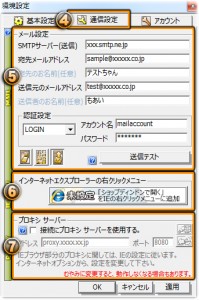
4: 通信設定タブをクリックして下さい。
5: メール設定については
入荷をメールで通知して欲しいなど
必要な場合のみ設定すれば結構です。
6: IEの右クリックメニューに登録しましょう
IEの右クリックメニューに登録しておくと
IEで対応サイトを閲覧中に
リンクやページ上で右クリックしたとき
「ショップディンドンで開く」という
コマンドが表示されます。
これにより、IEから
ShopDingDongを起動できるようになり
非常に便利となります。
7: 最後のプロキシサーバーは
特に理由がない限り絶対にいじらないで下さい。
※最悪、ShopDingDongから
ネットワークにアクセスできなくなります。

8: これ以降は、全自動注文を
利用する場合のみ設定する必要があります。
全自動注文をご利用になりたい方は
アカウントタブをクリックして
引き続き設定を行って下さい。
9: どのサイトで注文するか選びましょう。
それぞれ特徴があります。
現在のところ、自動注文できるのは
オムニ7、あみあみ、楽天ブックス
楽天市場、Amazon.co.jpです。
ここでは、オムニ7で
全自動注文してみます。
タブをクリックして下さい。
10: 取りあえず、全自動注文をするためには
会員IDとパスワードを設定する必要があります。
普段、オムニ7にログインする際に
使用している会員IDとパスワードを入力します。
ここまで設定が完了しますと
Amazonで自動購入できる環境が
構築できましたので、お好きな商品を
検索して登録してみてください。
最後に
「amazonツールで購入をサポート【輸出編】」
ツールでアシストできる点は
任せてしまった方が良い結果に繋がります。
ツールを上手く使うことを意識しましょう。











